
이번 포스팅은 일러스트레이터에서 스티커 칼선 만들기 시리즈의 마지막 편입니다.
포토샵에서 제작한 아래 이미지를 일러스트레이터에 첨부하였습니다.

이전 포스팅에서처럼 해당 레이어를 복제하고, 이 복제 레이어에서 칼선을 작업합니다.

이미지 추적(Image Trace) 옵션 창에서 원하는 칼선 모양이 나오도록 조정합니다.
필자는 Archivers 로고를 둘러싼 네모 모양의 칼선을 만들고자 합니다.
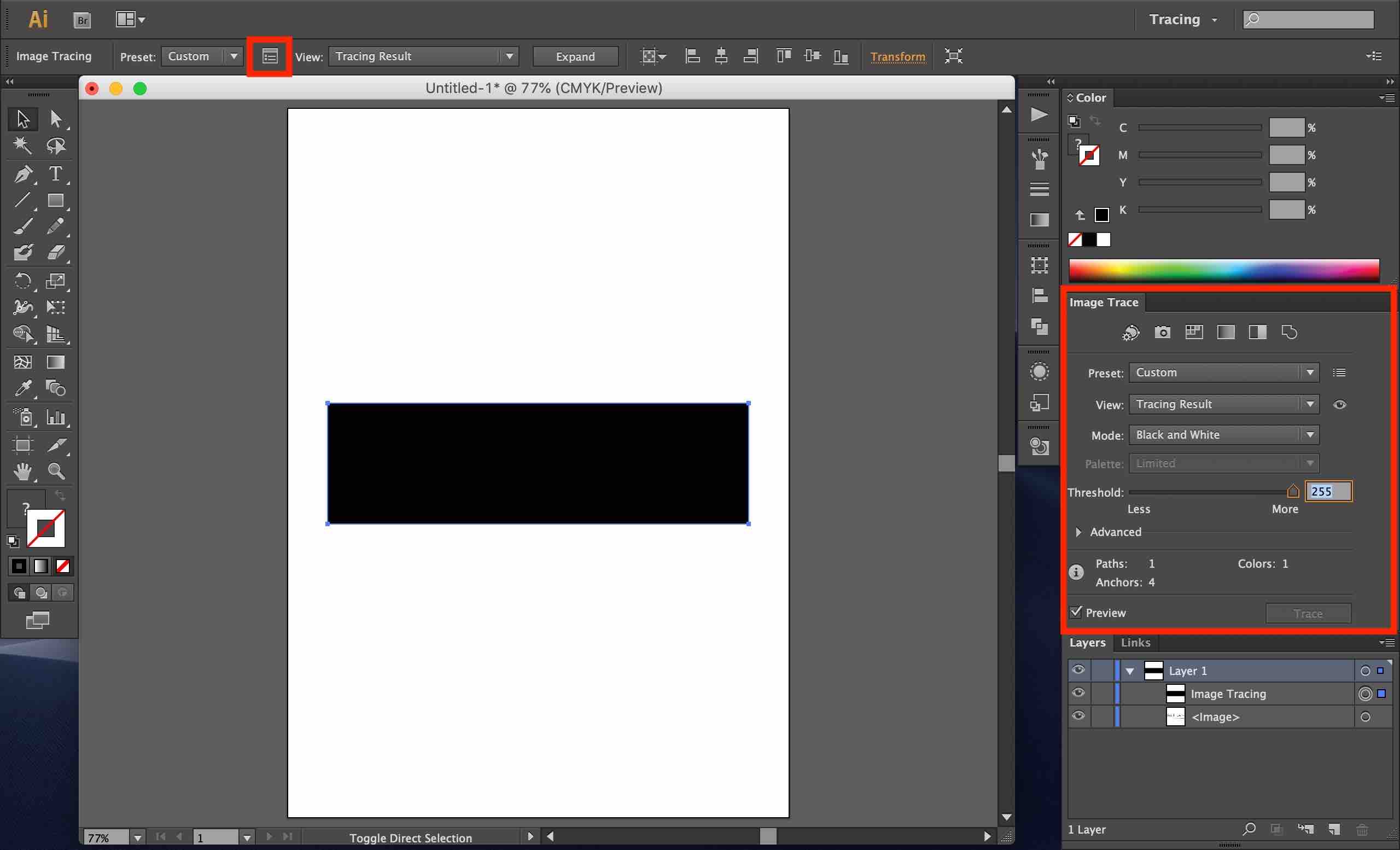
채우기(Fill)는 '없음(None)'으로 선택합니다.


스트로크(Stroke)를 선택하고 우선 5pt를 부여하겠습니다.



변형(Transform) 툴을 사용해서 이 스트로크의 크기를 키워 보겠습니다.

다시 스트로크의 수치를 0.5pt로 줄였습니다.

스트로크의 색상을 Magenta 100%로 바꿉니다.

Archivers를 둘러싼 칼선이 완성되었습니다.

* 이 포스팅은 Adobe Illustrator CS6 버전을 기준으로 작성하였습니다.
'디자인 팁 > Illustrator' 카테고리의 다른 글
| 일러스트레이터에서 개체 결합하는 방법 - 패스파인더(Pathfinder) (1) (0) | 2020.09.07 |
|---|---|
| 일러스트레이터 파일 PNG 또는 JPG 이미지로 저장하는 방법 (0) | 2020.09.05 |
| 일러스트레이터에서 스티커 칼선 만드는 방법 - 예제 (3) (0) | 2020.09.01 |
| 일러스트레이터에서 스티커 칼선 만드는 방법 - 예제 (2) (0) | 2020.08.30 |
| 일러스트레이터 벡터 이미지를 비트맵 이미지로 바꾸는 방법 (Rasterize) (0) | 2020.08.28 |




댓글